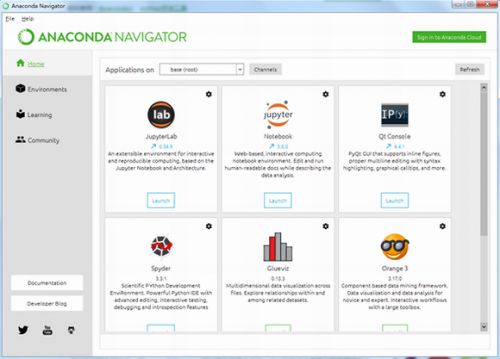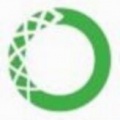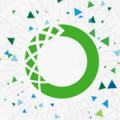
-
anaconda
-
版本:v5.3.1
大小:646MB
类别:编程工具
时间:2022-01-03
运行截图
软件介绍
anaconda绿色版是一款集成的Python环境,可以看做Python的一个集成安装,可以用于在同一个机器上安装不同版本的软件包,并能够在不同的环境之间切换,安装它后就默认安装了python、IPython、集成开发环境Spyder和众多的包和模块,而无需再单独下载配置,方便用户对包进行统一的管理和获取,节省了用户的时间,提高了工作效率,装好即用,特别适合懒人,非常方便,感兴趣的用户可以在这里下载体验。

anaconda中文版软件介绍:
1)Anaconda 附带了一大批常用数据科学包,它附带了 conda、Python 和 150 多个科学包及其依赖项。因此你可以立即开始处理数据。
2)管理包
Anaconda 是在 conda(一个包管理器和环境管理器)上发展出来的。
在数据分析中,你会用到很多第三方的包,而conda(包管理器)可以很好的帮助你在计算机上安装和管理这些包,包括安装、卸载和更新包。
3)管理环境
为什么需要管理环境呢?
比如你在A项目中用了 Python 2,而新的项目B老大要求使用Python 3,而同时安装两个Python版本可能会造成许多混乱和错误。这时候 conda就可以帮助你为不同的项目建立不同的运行环境。
还有很多项目使用的包版本不同,比如不同的pandas版本,不可能同时安装两个 Numpy 版本,你要做的应该是,为每个 Numpy 版本创建一个环境,然后项目的对应环境中工作。这时候conda就可以帮你做到,而且conda不会影响系统自带的python。
anaconda中文版软件功能:
管理环境
1、创建新环境
conda create --name
2、切换环境
activate
3、退出环境至root
deactivate
4、复制环境
conda create --name --clone
5、删除环境
conda remove --name --all
管理conda
1、验证conda已被安装
conda --version
终端上将会以conda 版本号的形式显示当前安装conda的版本号。如:conda 3.11.0
2、 更新conda至最新版本
conda update conda
执行命令后,conda将会对版本进行比较并列出可以升级的版本。同时,也会告知用户其他相关包也会升级到对应版本。
3、查看conda帮助信息
conda --help或conda -h
4、卸载conda
控制面板 → 添加或删除程序 → 选择“Python X.X (Anaconda)” → 点击“删除程序”
anaconda中文版使用方法:
管理环境
1. 创建新环境
conda create --name
注意:
即创建的环境名。建议以英文命名,且不加空格,名称两边不加尖括号“<>”。
即安装在环境中的包名。名称两边不加尖括号“<>”。
如果要安装指定的版本号,则只需要在包名后面以=和版本号的形式执行。如:conda create --name python2 python=2.7,即创建一个名为“python2”的环境,环境中安装版本为2.7的python。
如果要在新创建的环境中创建多个包,则直接在后以空格隔开,添加多个包名即可。如:conda create -n python3 python=3.5 numpy pandas,即创建一个名为“python3”的环境,环境中安装版本为3.5的python,同时也安装了numpy和pandas。
--name同样可以替换为-n。
提示:默认情况下,新创建的环境将会被保存在/Users//anaconda3/env目录下,其中,为当前用户的用户名。
2. 切换环境
① Linux 或 macOS
source activate
② Windows
activate
③ 提示
如果创建环境后安装Python时没有指定Python的版本,那么将会安装与该软件版本相同的Python版本,即如果安装该软件第2版,则会自动安装Python 2.x;如果安装该软件第3版,则会自动安装Python 3.x。
当成功切换环境之后,在该行行首将以“(env_name)”或“[env_name]”开头。其中,“env_name”为切换到的环境名。如:在macOS系统中执行source active python2,即切换至名为“python2”的环境,则行首将会以(python2)开头。
3. 退出环境至root
① Linux 或 macOS
source deactivate
② Windows
deactivate
③ 提示
当执行退出当前环境,回到root环境命令后,原本行首以“(env_name)”或“[env_name]”开头的字符将不再显示。
4. 显示已创建环境
conda info --envs
或
conda info -e
或
conda env list
5. 复制环境
conda create --name --clone
注意:
即为被复制/克隆环境名。环境名两边不加尖括号“<>”。
即为复制之后新环境的名称。环境名两边不加尖括号“<>”。
如:conda create --name py2 --clone python2,即为克隆名为“python2”的环境,克隆后的新环境名为“py2”。此时,环境中将同时存在“python2”和“py2”环境,且两个环境的配置相同。
6. 删除环境
conda remove --name --all
注意:为被删除环境的名称。环境名两边不加尖括号“<>”。
三、管理包
1. 查找可供安装的包版本
① 精确查找
conda search --full-name
注意:
--full-name为精确查找的参数。
是被查找包的全名。包名两边不加尖括号“<>”。
例如:conda search --full-name python即查找全名为“python”的包有哪些版本可供安装。
② 模糊查找
conda search
注意:是查找含有此字段的包名。此字段两边不加尖括号“<>”。
例如:conda search py即查找含有“py”字段的包,有哪些版本可供安装。
2. 获取当前环境中已安装的包信息
conda list
执行上述命令后将在终端显示当前环境已安装包的包名及其版本号。
3. 安装包
① 在指定环境中安装包
conda install --name
注意:
即将包安装的指定环境名。环境名两边不加尖括号“<>”。
即要安装的包名。包名两边不加尖括号“<>”。
例如:conda install --name python2 pandas即在名为“python2”的环境中安装pandas包。
② 在当前环境中安装包
conda install
注意:
即要安装的包名。包名两边不加尖括号“<>”。
执行命令后在当前环境中安装包。
例如:conda install pandas即在当前环境中安装pandas包。
③ 使用pip安装包
→ 使用场景
当使用conda install无法进行安装时,可以使用pip进行安装。例如:see包。
→ 命令
pip install
注意:为指定安装包的名称。包名两边不加尖括号“<>”。
如:pip install see即安装see包。
→ 注意
pip只是包管理器,无法对环境进行管理。因此如果想在指定环境中使用pip进行安装包,则需要先切换到指定环境中,再使用pip命令安装包。
pip无法更新python,因为pip并不将python视为包。
pip可以安装一些conda无法安装的包;conda也可以安装一些pip无法安装的包。因此当使用一种命令无法安装包时,可以尝试用另一种命令。
4. 卸载包
① 卸载指定环境中的包
conda remove --name
注意:
即卸载包所在指定环境的名称。环境名两边不加尖括号“<>”。
即要卸载包的名称。包名两边不加尖括号“<>”。
例如:conda remove --name python2 pandas即卸载名为“python2”中的pandas包。
② 卸载当前环境中的包
conda remove
注意:
即要卸载包的名称。包名两边不加尖括号“<>”。
执行命令后即在当前环境中卸载指定包。
例如:conda remove pandas即在当前环境中卸载pandas包。
5. 更新包
① 更新所有包
conda update --all
或
conda upgrade --all
建议:在安装该软件之后执行上述命令更新该软件中的所有包至最新版本,便于使用。
② 更新指定包
conda update
或
conda upgrade
注意:
为指定更新的包名。包名两边不加尖括号“<>”。
更新多个指定包,则包名以空格隔开,向后排列。如:conda update pandas numpy matplotlib即更新pandas、numpy、matplotlib包。
anaconda中文版常见问题:
问:安装了anaconda 还要装python吗?
答:不用了,anaconda是集成开发环境的。
问:anaconda与python什么关系?
答:anaconda里面集成了很多关于python科学计算的第三方库,主要是安装方便,而python是一个编译器,如果不使用anaconda,那么安装起来会比较痛苦,各个库之间的依赖性就很难连接的很好。
问:anaconda是干什么的,是 python的第三方解释环境吗?
答:这是一个集成的Python环境,一键安装,装好即用,特别适合懒人,对Windows环境而言,也不用安装C++编译器了。。。其使用conda来管理包,集成了Python主程序,IDE(Spyder)与IPython,以及常用的第三方库,例如Flask。。。并有适合Windows,OS X,与Linux三个系统,以及32位、或者64位,Python 2.7、或者3.6版本,不同组合选项,总有一款适合你。。。
相关下载
相关教程
-
05-29
-
01-08
-
09-16
-
10-27
-
01-28
-
05-01
-
10-13
-
03-03
精品推荐
应用排行榜
- 最新排行
- 最热排行
- 评分最高
-
摄影摄像 大小:1.72G
-
办公教育 大小:1.98GB
-
办公教育 大小:133.11MB
-
游戏娱乐 大小:5.02MB
-
聊天社交 大小:155.15MB
-
办公教育 大小:8GB
-
模拟器 大小:2.09MB
-
摄影摄像 大小:1.55GB
-
游戏娱乐 大小:625MB
-
游戏娱乐 大小:2G
-
摄影摄像 大小:1.72G
-
聊天社交 大小:106.56MB
-
摄影摄像 大小:1.55GB
-
摄影摄像 大小:727.30 MB
-
办公教育 大小:133.11MB
-
系统工具 大小:125.94MB